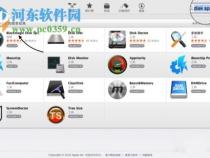平价商务选择 戴尔Latitude E3450评测
发布时间:2025-06-21 21:52:45 发布人:远客网络

一、平价商务选择 戴尔Latitude E3450评测
【IT168评测】戴尔Latitude系列针对不同层级的商务用户与应用场景提供四个笔记本系列,其中Latitude 3000系列属于入门级产品,主打高性价比,其性能可满足基本日常应用,整机配置比较朴实,取消了Latitude 6和Latitude 7000高端系列提供的vPro等高级管理功能和部分防护设计,比较适合中小企业用户和预算有限的BYOD用户。
虽然Latitude 3000系列定位入门级,售价比较便宜,但作为商用产品,Latitude 3000在产品品质方面依旧具有比较好的保障,在掀盖测试、键盘耐用性测试方面与Latitude其他产品秉承着一样的标准,相比同价位家用产品具有更好的耐用性。
就产品的尺寸与便携性而言,Latitude 3000并没有走超极本路线,而是延续了传统笔记本的设计,机身尺寸提供最为主流的13英寸、14英寸和15英寸,可以更好的控制产品的采购成本,更适合资金比较紧张的中小企业用户。
在笔记本众多尺寸中,那个尺寸的产品在商用领域最为流行呢?英特尔一份报告中指出,14英寸笔记本在企业的IT部署中,平均每个员工支出的IT成本最低,并且14英寸笔记本在商用领域的占有率也是最高的。
相比其他尺寸,14英寸产品比较中庸,在硬件性能、便携性、实用性等方面表现平衡,而今天为大家测试的Latitude 14 3000系列(3450)是Latitude 3000系列中的最新14英寸笔记本,简称为Latitude E3450。那么接下来我们就详细了解一下这款产品。
Latitude是戴尔商用笔记本的品牌名称,其中针对不同的应用领域和产品定位又分为Latitude 3000系列、Latitude 5000系列、Latitude 7000系列、Latitude 6系列和Latitude专业领域产品,每个系列中有根据产品尺寸和形态进行了进一步细分,为了将这些信息全面清晰的体现出来,戴尔将它们融合在产品的名称里面,比如Latitude 14 7000系列超极本,意思是14英寸的Latitude 7000系列超极本,再比如Latitude 12 5000系列笔记本,意思是12英寸的Latitude 5000系列笔记本。
不过6系列比较特殊,它延续了戴尔Latitude传统的命名方式,采用E6XXX,其中第一位数字“6”代表产品的定位,第二位代表产品的尺寸,最后两位代表产品的处理器代数,比如Latitude E6430和Latitude E6440,同样是6系列的14英寸笔记本,但E6430使用的是第三代酷睿,而E6440使用的是第四代酷睿。当然这样的命名方式也可延伸到3000系列、5000系列和7000系列中,比如本次测试的Latitude 14 3000(3450),它的产品机身上标识为Latitude E3450,意为采用第五代酷睿处理器的14英寸3000系列产品。
Latitude E3450在外观部分延续了上一代Latitude E3440碳黑色的低调配色,就连DELL的LOGO都涂成了黑色,不过新一代Latitude E3450外形设计更加硬朗简洁,原来顶盖周围的一圈装饰条被取消,顶盖表面也改成了细腻温润的磨砂质感,曾经圆润的部分全都被直线条和直角取代,整体看上去硬朗不少。
在材质部分,Latitude E3450整机使用ABS工程塑料,但是整体设计做工还是不错的,看上去并没有大多数入门产品散发出的塑料感或者廉价感。
Latitude E3450底壳具有一大块可拆卸挡板,只需要拧下两颗螺丝即可拆开挡板进行清灰、升级等工作。
本次测试的Latitude E3450采用了14.0英寸防眩光雾面显示屏,屏幕分辨率为最基础的1366×768,基本可以满足日常办公应用的需要。当然如果有需要更好的屏幕,Latitude E3450还提供了1920×1080分辨率屏幕以及支持触控功能的屏幕。
Latitude E3450使用下沉式转轴,其接口主要集中在机身两侧,其中机身右侧接口较为密集,这里设置了VGA接口、RJ45网络接口、HDMI接口、2个USB3.0接口、1个耳机麦克风复合接口。
在机身左侧,Latitude E3450供了一个USB2.0接口、多合一读卡器、电源插孔、笔记本锁孔,出风口则设置在机身尾部。从整体接口数量、种类和布局来看,完全满足日常使用的需要,在同类型笔记本里表现出色。
在键盘配置上,Latitude E3450使用新款巧克力键盘,与Vostro及Inspiron系列搭载的键盘外观基本相同,键程要比Latitude 6000系列搭载的键盘短一些,敲击手感偏硬。
Latitude E3450是一款传统14寸笔记本,机身长宽为342×246mm,厚度22~23mm,裸机重量19kg,加适配器重量2.2kg,相比上一代产品更加轻便。
Latitude E3450硬件配置从低端到高端拥有非常多的硬件组合,本次测试的样机配置第五代英特尔智能酷睿i3-5005U处理器,搭载4GB内存,500GB 7200转机械硬盘,采用Intel HD Graphics 5500核心显卡,属于入门级产品,性能满足基础办公应用。
第五代智能英特尔酷睿i3-5005U采用最先进的14nm第二代3D三栅极晶体管技术打造,核芯架构升级至Broadwell,集成Intel HD Graphics 5500核芯显卡,TDP 15W,主频2.0GHz,不支持英特尔睿频技术,具有两个物理核心,支持英特尔超线程技术,线程数为4。
在性能表现上,从CINEBENCH R15的CPU项目测试得分来看,第五代智能英特尔酷睿i3-5005U相比上一代酷睿i3-4030U多线程处理能力提升约10%,单线程处理能力提升约8%,为用户带来更高的性能。
PCmark 8是新一代整机综合性能基准测试软件,它针对不同的应用模式提供了Home、Creative、Work、Storge和Applications五种不同的测试。其中的Storge主要测试的是电脑的存储效能和稳定性,而Applications则主要针对微软Office等第三方软件所进行的测试。而我们对Latitude E3450的测试为Creative,从最终测试结果可以看到,2206分的总成绩达到主流笔记本的平均水平。
由于定位商务办公,所以Latitude E3450并没有配备用于3D游戏的独立显卡,而是选择了英特尔处理器集成的HD 5500核心显卡,其3D游戏性能较为有限,但应对日常显示需求完全没有问题,而且它最多还可支持三个显示器,满足商用领域对多屏扩展的需求。
在经过AIDA64系统稳定性测试拷机半小时以后,Latitude E3450键盘面右侧出现黄绿色,部分区域呈现橙红色,这说明这个区域存在一定热量堆积,其表面温度在40℃~44℃,长时间接触这一区域会有温热的感觉。
相比键盘面,Latitude E3450机身底部外壳的温度更高一些,尤其是散热孔附近,最高温度在48℃上下,这说明机身内部热量很好的散发出来。
Latitude E3450内置43Wh锂离子聚合物电池,在屏幕亮度40%的情况下,其MobileMark Office Productivity测试成绩为386分钟(6小时26分钟),这样的续航能力在同类笔记本中处于较好的水平。
▲Latitude E3450内置43Wh锂离子聚合物电池
尽管Latitude E3450定位入门级商务用户,但它的外观设计并不会让你有廉价感,塑料材质顶盖质地温润细腻,机身做工相比同价位家用笔记本更为精细一些。同时第五代智能英特尔酷睿处理器带来主流的处理能力,完全可以胜任基础办公应用需求,而丰富的硬件组合为用户提供了较为宽阔的选购空间。综合来看,Latitude E3450不只是一款适合中小企业的办公笔记本,同时也很适合BYOD用户选择。
二、latitude 3450笔记本电脑什么时候上市的
1、2015年5月25日戴尔Latitude系列推出了一款Latitude 3450商务笔记本电脑,这款产品采用了传统笔记本电脑的设计规格,主要是为主流商务人群推出的产品!
2、英特尔最新推出了第六代酷睿产品,采用全新一代的架构,性能提示、功能降低、续航更加长久、无论办公学习、畅玩游戏或者观看超高清音箱播放,均得心应手,您也可以试试。
三、dell的latitude3450笔记本电脑,频繁死机,每天重启多次
首先,建议先查杀一下木马,修复一下系统试试(如果是系统引起的,不行,按下面方法在检查一下硬件)。
建议你下载恶意软件和木马强杀工具windows清理助手查杀恶意软件和木马:
下载安装后,首先升级到最新版本,然后退出正常模式并重启按F8进入到安全模式。打开软件,点击“系统扫描”,对扫描结果全选,然后点击“执行清理”按钮,如果软件提示你是否“备份”,选择“是”(备份是为了防止发生清理错误,如果清理后系统没有发生异常,就删除备份),按提示进行操作即可(软件也可以在正常模式中进行查杀)。
1、开机按F8不动到高级选项出现在松手,选“最近一次的正确配置”回车修复。
2、开机按F8进入安全模式后在退出,选重启或关机在开机,就可以进入正常模式(修复注册表)。
3、如果故障依旧,请你用系统自带的系统还原,还原到你没有出现这次故障的时候修复(如果正常模式恢复失败,请开机按F8进入到安全模式中使用系统还原)。
4、如果故障依旧,使用系统盘修复,打开命令提示符输入SFC/SCANNOW回车(SFC和/之间有一个空格),插入原装系统盘修复系统,系统会自动对比修复的。
5、如果故障依旧,在BIOS中设置光驱为第一启动设备插入系统安装盘按R键选择“修复安装”即可。
6、如果故障依旧,建议重装操作系统。